반응형
요즘 글을 자주 쓰면서 느끼는 게 하나 있습니다. 바로 글이 술술 읽히려면 "가독성" 이 좋아야 한다는 것이죠. 시력이 나빠지고 나이가 들어감에 따라 좋은 글이라도 글씨 크기가 작으면 읽기 힘들어지더랍니다.. 그렇기에 눈에 잘 띄는 글쓰기를 위한 티스토리 블로그 글자 크기 변경 방법을 알려드릴까 합니다.
반응형
목차
- 티스토리 본문 크기 변경 방법
- 티스토리 제목 크기 변경 방법
- 티스토리 리스트 크기 변경 방법
티스토리 본문 크기 변경 방법
변경하기 첫번째
- 티스토리 설정 → 꾸미기의 스킨 편집 클릭 → HTML 편집 클릭 → CSS 클릭 → 단축키 컨트롤+ F를 눌러 entry content 입력 후 찾기



변경하기 두번 째
- 마우스 스크롤을 내려 entry content p 찾기
- 밑에 보이는 사진은 1.2em를 사용한 본문 글자의 크기입니다.


- 밑에 보이는 사진은 1.4em 폰트를 사용한 본문 글자 크기입니다
- 본인이 생각했을 때 적당한 폰트 크기를 찾아 적용해보면서 바꾸시면 될 듯합니다.
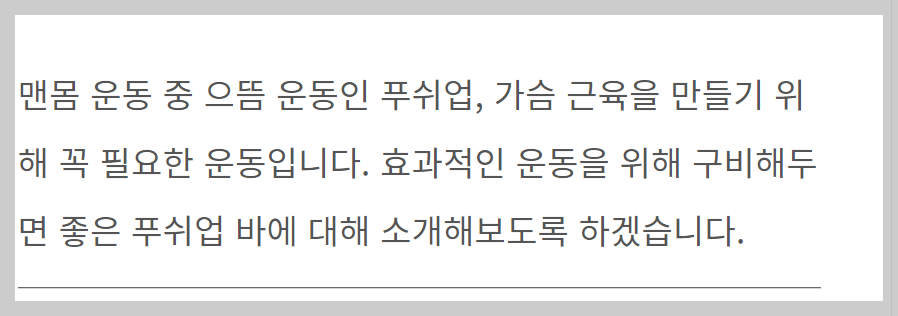
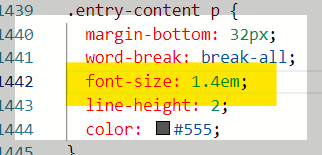
티스토리 제목 크기 변경방법
이번에는 제목 크기를 변경해보겠습니다.
- entry content의 h2~h4를 보시면 됩니다. 제목 1,2,3이라고 생각하시면 됩니다.
- 밑에 보이는 사진은 1.2em의 제목 사이즈입니다.
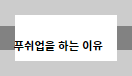
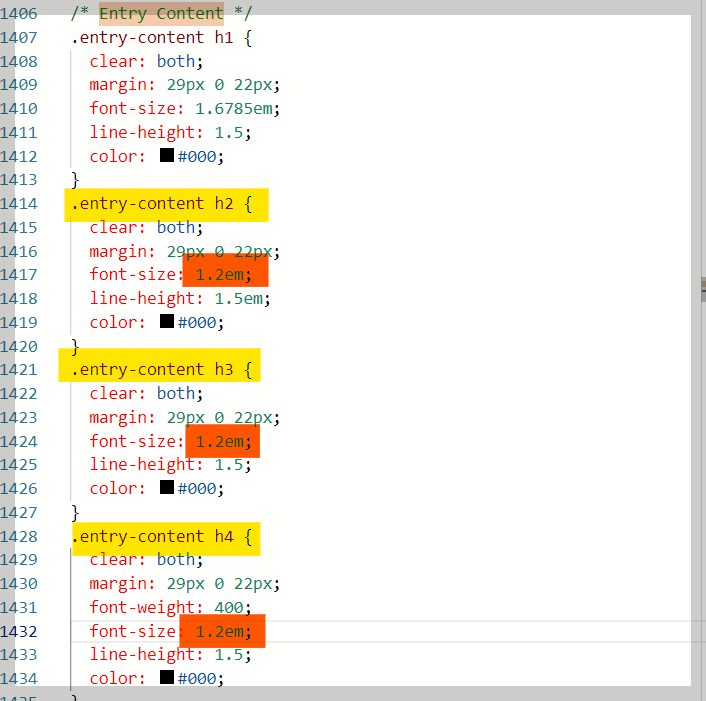
- 1.5em을 사용한 제목의 크기입니다.
- 이것 또한 취향 껏 폰트 크기를 조절해주시면 되겠습니다.

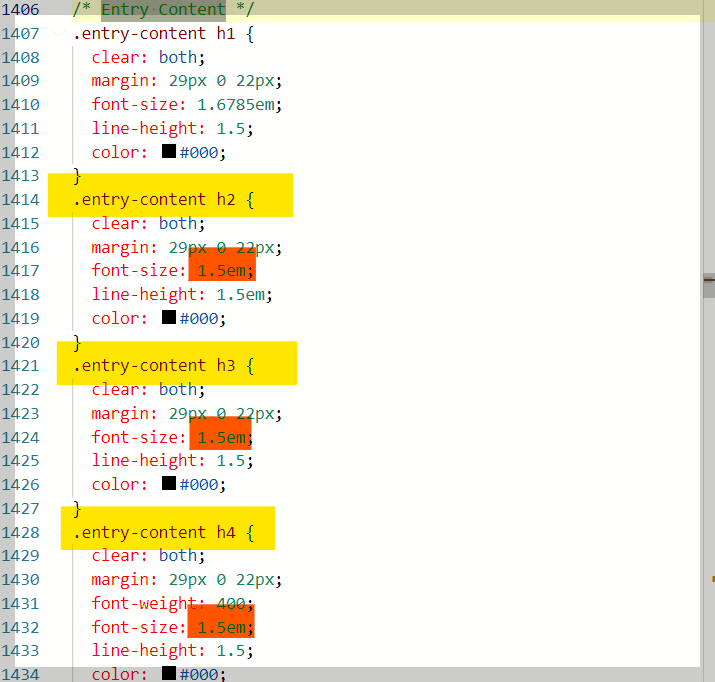
티스토리 리스트 크기 변경 방법
마지막으로 리스트 크기를 변경해보겠습니다.
- 스크롤을 내려 entry content ul li를 찾으시면 됩니다.
- 0.8em을 적용한 리스트 크기입니다.


- 1.1em을 적용한 크기입니다.
- 이것 또한 본인이 가장 적당하다고 생각하는 크기를 입력해주시면 됩니다.


이렇게 티스토리 블로그의 제목, 본문, 리스트 크기를 변경하는 방법에 대한 포스팅이었습니다. 도움이 되셨으면 좋겠습니다.
반응형
'다양한 정보공유' 카테고리의 다른 글
| 운동 전 카페인 섭취는 어떠한 효과가 있을까? (0) | 2022.07.14 |
|---|---|
| 모바일로 간단하게 신협 통장 사본 발급 받기 (0) | 2022.07.09 |
| 일회용 컵 보증금 제도? 이게 뭔데? (0) | 2022.06.26 |
| 인상 찌푸려지는 냄새의 소유자, 은행열매 효능과 정보 (0) | 2022.06.25 |
| 신발 발 냄새 제거, 없애는 방법 (0) | 2022.06.21 |



댓글